岁数大了,QQ也不闪了,微信也不响了,电话也不来了,但是图老师依旧坚持为大家推荐最精彩的内容,下面为大家精心准备的PS合成城堡边的瀑布美景,希望大家看完后能赶快学习起来。
【 tulaoshi.com - PS 】
教程更多的是介绍如何溶图。作者用到了三幅素材图片:城堡、瀑布和天空。处理的www.Tulaoshi.com时候需要把三幅图片完美的融合起来,可以用蒙版等来控制过渡部分。溶图后再渲染一下颜色和高光即可。
最终效果

1、首先打开瀑布图片。

2、扩大画布尺寸,背景白色。
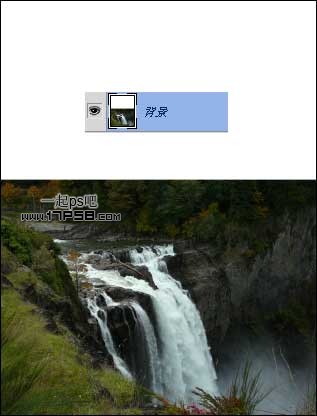
3、拖入城堡图片,位置如下。
(本文来源于图老师网站,更多请访问http://www.tulaoshi.com/ps/)

4、添加蒙版用黑色笔刷涂抹去除多余部分。
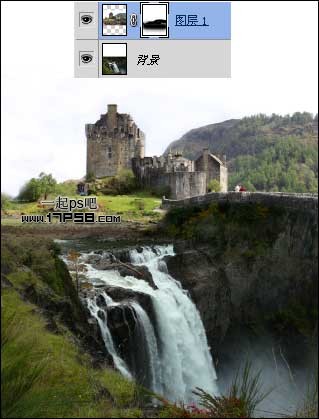
5、添加亮度/对比度调整层加暗城堡。

6、打开云朵图片。

7tulaoshi.com、拖入文档中,位置如下。

8、图层模式正片叠底,不透明度50%。

9、上图我们看到瀑布位置有明显的黑边,前景色#9498a1柔角笔刷涂抹黑边及以下位置,痕迹消失了。

10、图像合成基本完事了,下面就是调色和增加一些修饰,添加色彩平衡调整层。
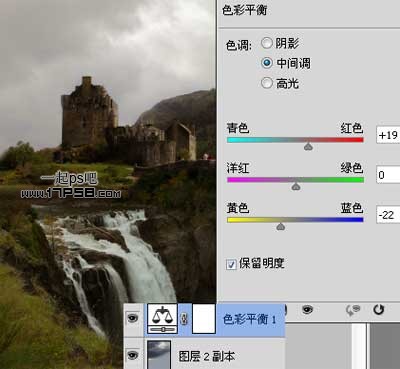
11、渐变调整层,图层模式柔光。

12、给图像加黑边,新建图层,黑到透明从三个方向直线渐变,图层模式柔光。

13、重复上个步骤。

14、给云彩加点颜色,还是渐变,只不过颜色改为#a81b1a,图层模式柔光,不透明度60%,效果如下。
(本文来源于图老师网站,更多请访问http://www.tulaoshi.com/ps/)
15、添加纯色调整层,图层模式颜色减淡,不透明度70%。
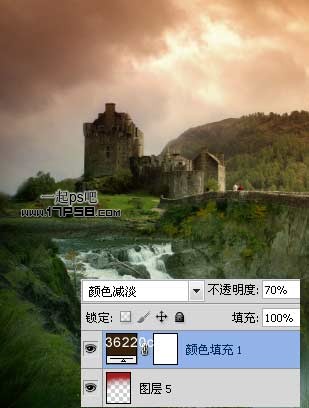
最后添加了一些蝙蝠和云朵,完成最终效果。

来源:http://www.tulaoshi.com/n/20160405/2125971.html
看过《PS合成城堡边的瀑布美景》的人还看了以下文章 更多>>